Automatische Dienstplanung - Schritt für Schritt
Mit dem automatischen Planungsassistenten kannst du unbesetzte Schichten mit Mitarbeiter:innen besetzen und so Dienstpläne automatisch erstellen lassen. Das spart dir viel Zeit und Gehirnschmalz. Natürlich hast du trotzdem die volle Kontrolle über euren Dienstplan: Du kannst jederzeit manuelle Änderungen vornehmen und deine Mitarbeiter:innen werden erst benachrichtigt, wenn du den Plan freigibst.
Vorbereitungen für eine erfolgreiche automatisierte Zuteilung
Damit die automatisierte Zuteilung erfolgreich stattfinden kann, müssen ein paar Punkte beachtet werden:
Verfügbarkeiten: Achtet darauf, dass die Verfügbarkeiten der Mitarbeiter korrekt hinterlegt sind. Verfügbarkeiten sind in Nesto grundsätzlich als vertragliche Verfügbarkeit verstanden, somit bekommt ein Mitarbeiter nur Schichten, die komplett innerhalb seiner Verfügbarkeiten liegen.
Kompetenzen: Der Mitarbeiter muss die Kompetenz haben, an den Stationen zu arbeiten, an welcher ihr ihn zuteilen möchtet. Als Kompetenzlevel muss der Mitarbeiter mindestens ein “Anfänger“ sein, damit er automatisiert zugeteilt werden kann. “Fortgeschrittene“ und “Profis“ können für alle Schichten (an der entsprechenden Station) zugeteilt werden.
Abwesenheiten: Tragt alle Abwesenheiten der Mitarbeiter ein, bevor ihr mit der Dienstplanung beginnt. Nur wenn Nesto weiß, dass der Mitarbeiter verhindert ist, kann es dies entsprechend berücksichtigen.
Welche Schichten werden vom automatischen Planungsassistenten besetzt?
Es werden alle unbesetzten Schichten im Planungszeitraum berücksichtigt, egal ob automatischer Schichtvorschlag oder manuell angelegt, und so viele wie möglich besetzt. Davon ausgenommen sind nur Schichten, die gegen gesetzliche Vorgaben verstoßen (wie z.B. maximale Schichtlängen oder Pausenregelungen), diese bleiben immer unbesetzt.
Schichten planen mit dem automatischen Planungsassistenten
Lasse den Dienstplan von unserem automatischen Planungsassistenten generieren.
Die Videos werden von Safari nicht unterstütz. Um die Inhalte anschauen zu können, verwende am besten Chrome.
Öffne den Automatischen Planungsassistenten.
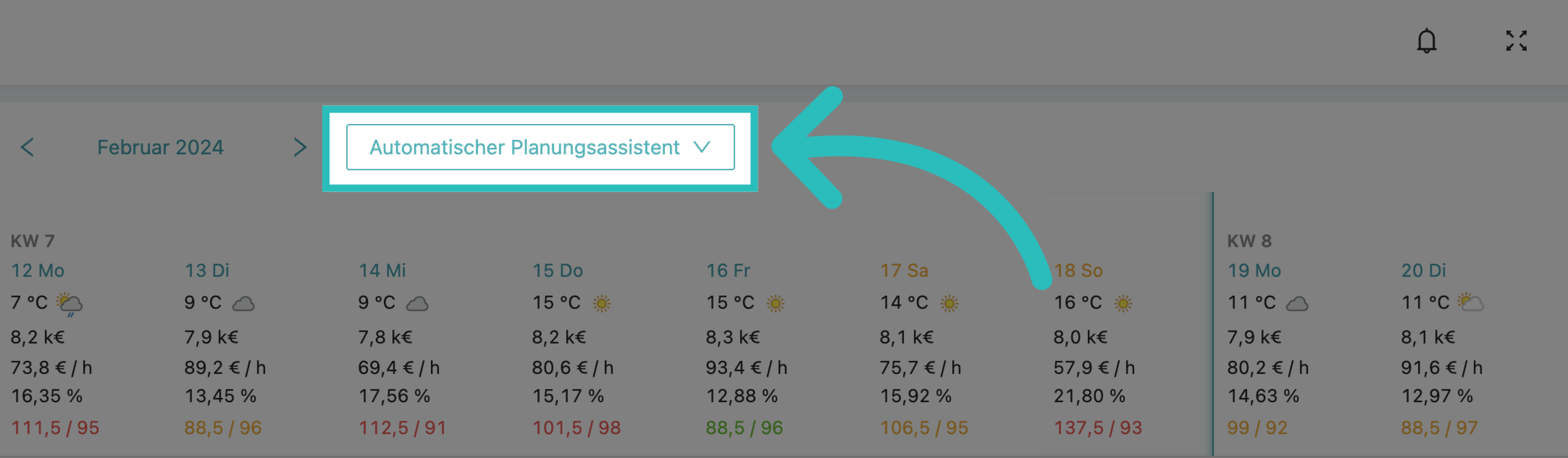
Wähle die gewünschten Stationen und den gewünschten Zeitraum aus.
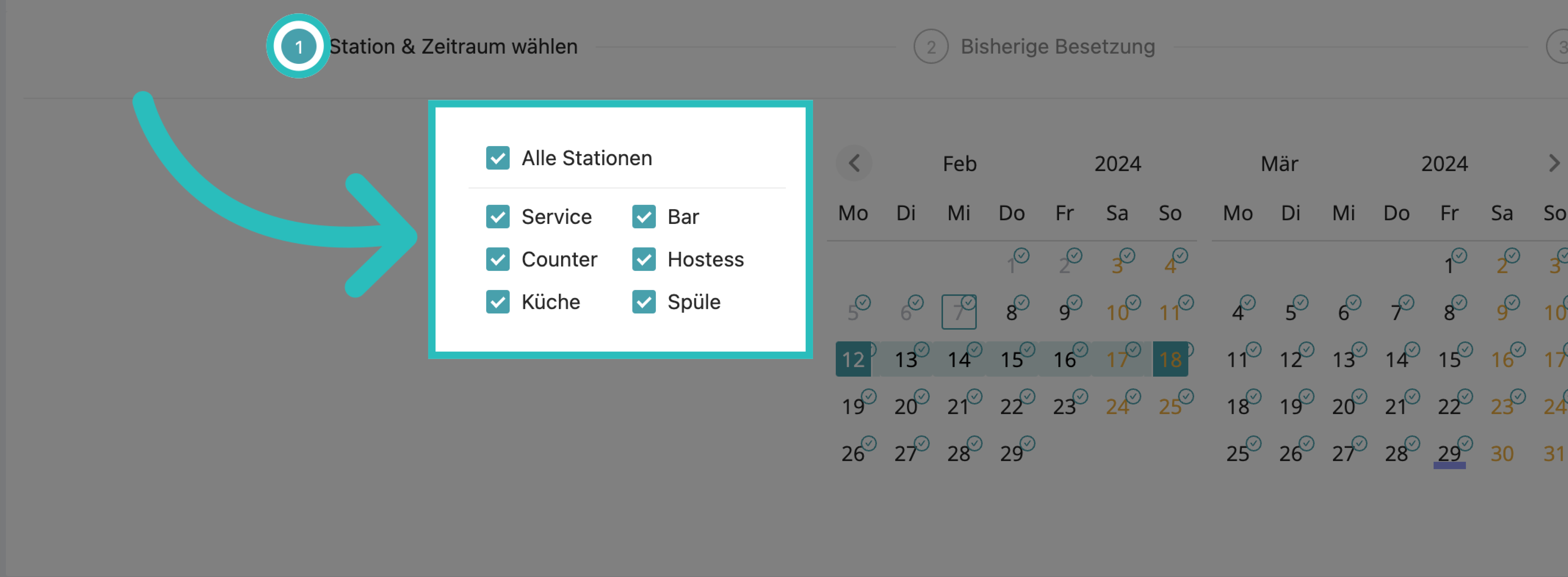
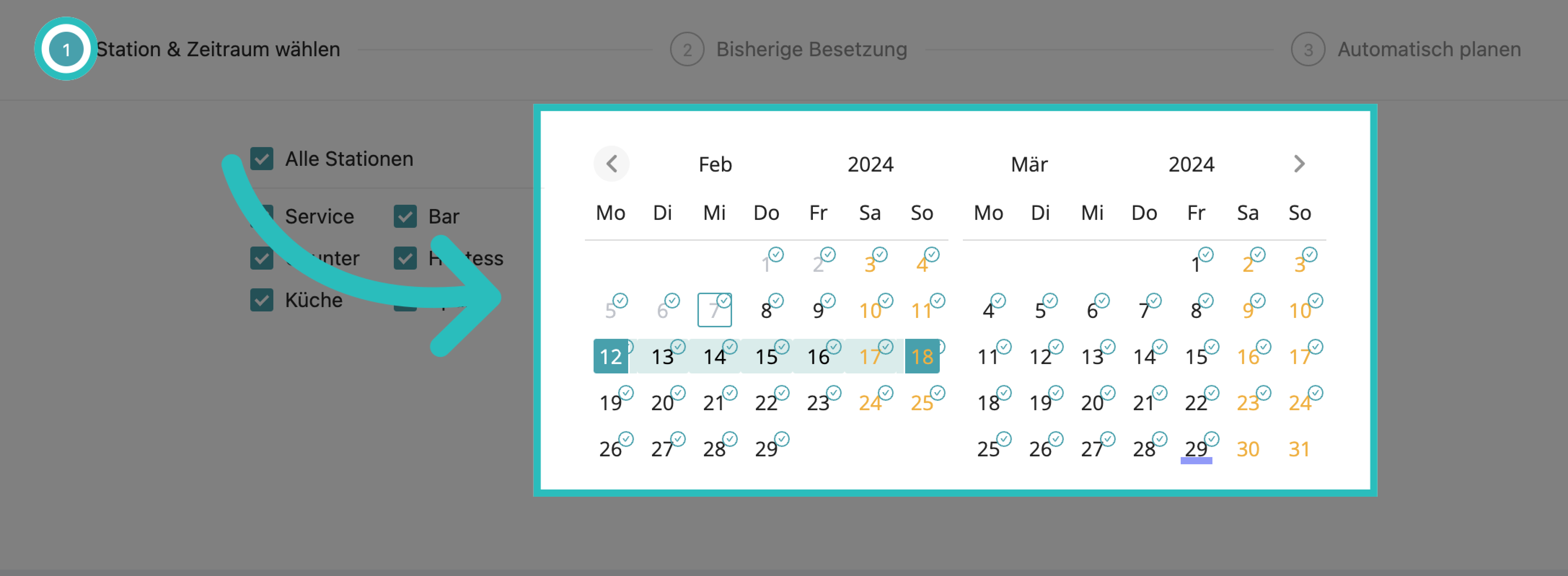
Entscheide, was mit bestehenden Schichten passieren soll. Sollen sie beibehalten oder neu besetzt werden?
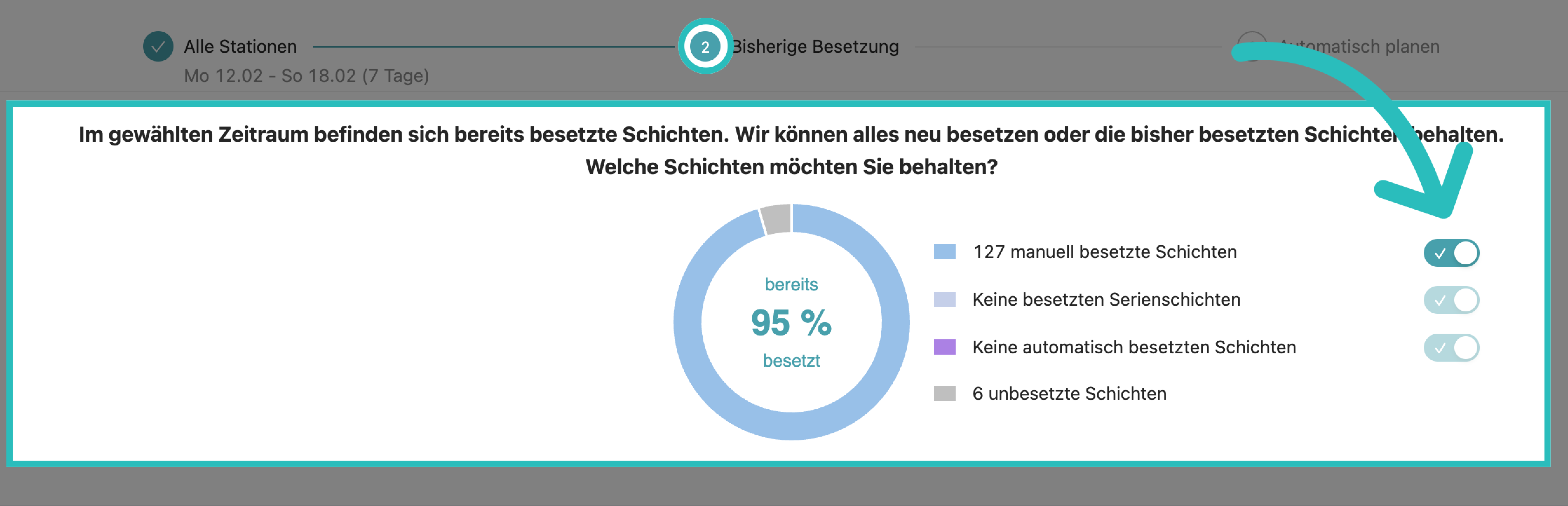
Starte die automatische Planung
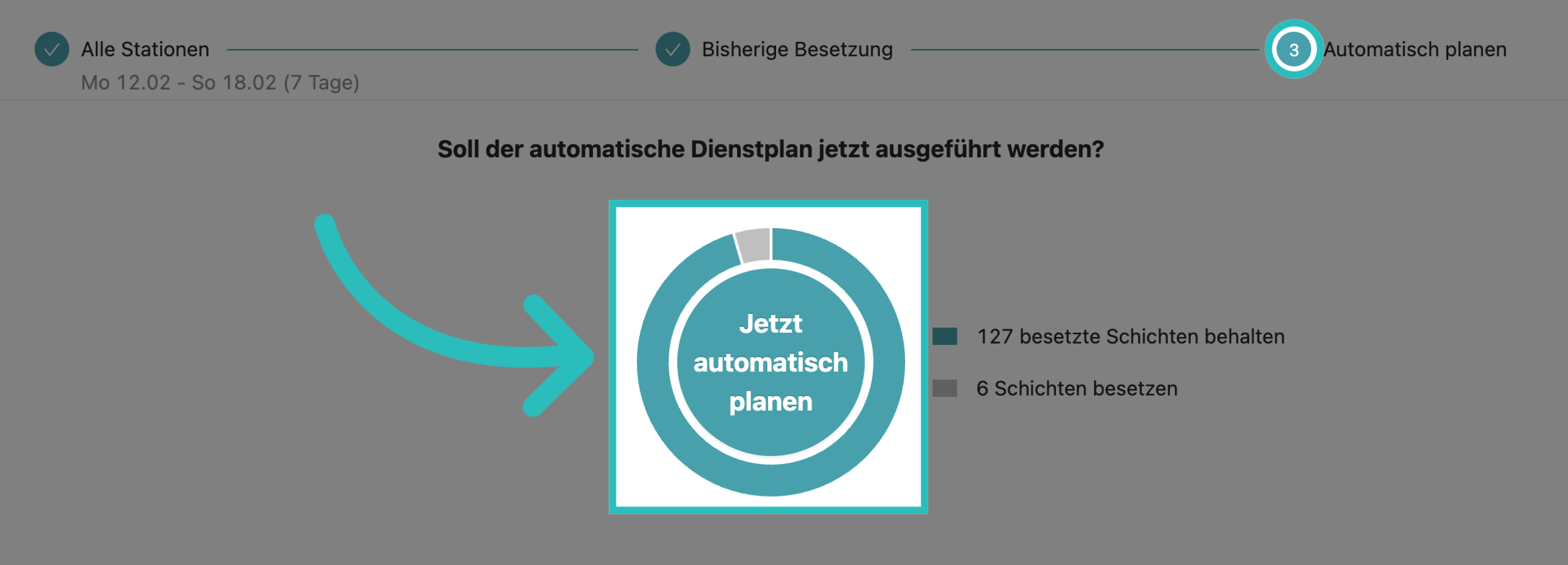
Der Assistent plant die Besetzung nun automatisch und zeigt nach weniger als einer Minute das Ergebnis an
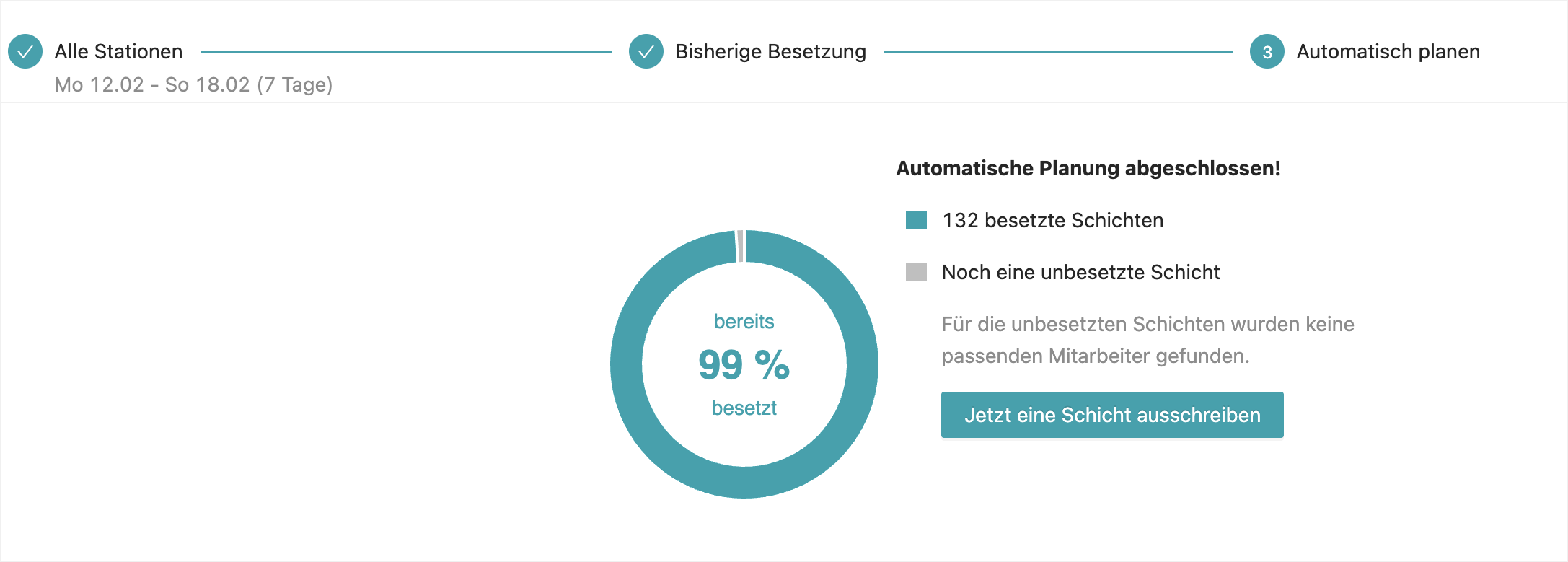
Nun kann die Planung noch manuell angepasst werden. Sollten Schichten unbesetzt geblieben sein, können die Schichten auch ausgeschrieben werden, sodass sich die Mitarbeiter:innen selbst darauf bewerben können.
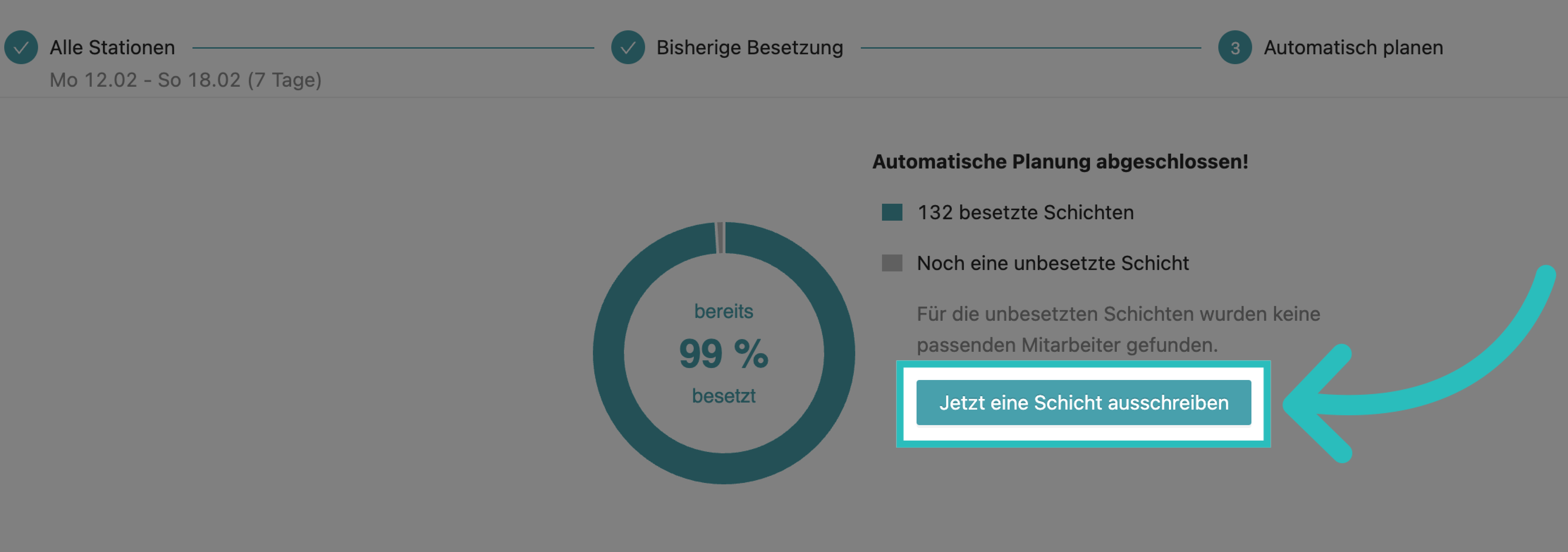
Auch können Schichten von zwei Mitarbeitern schnell und einfach getauscht werden. Klicke dazu per Rechtklick auf die Schicht, die du tauschen möchtest und wähle anschließend die zu tauschende Schicht aus.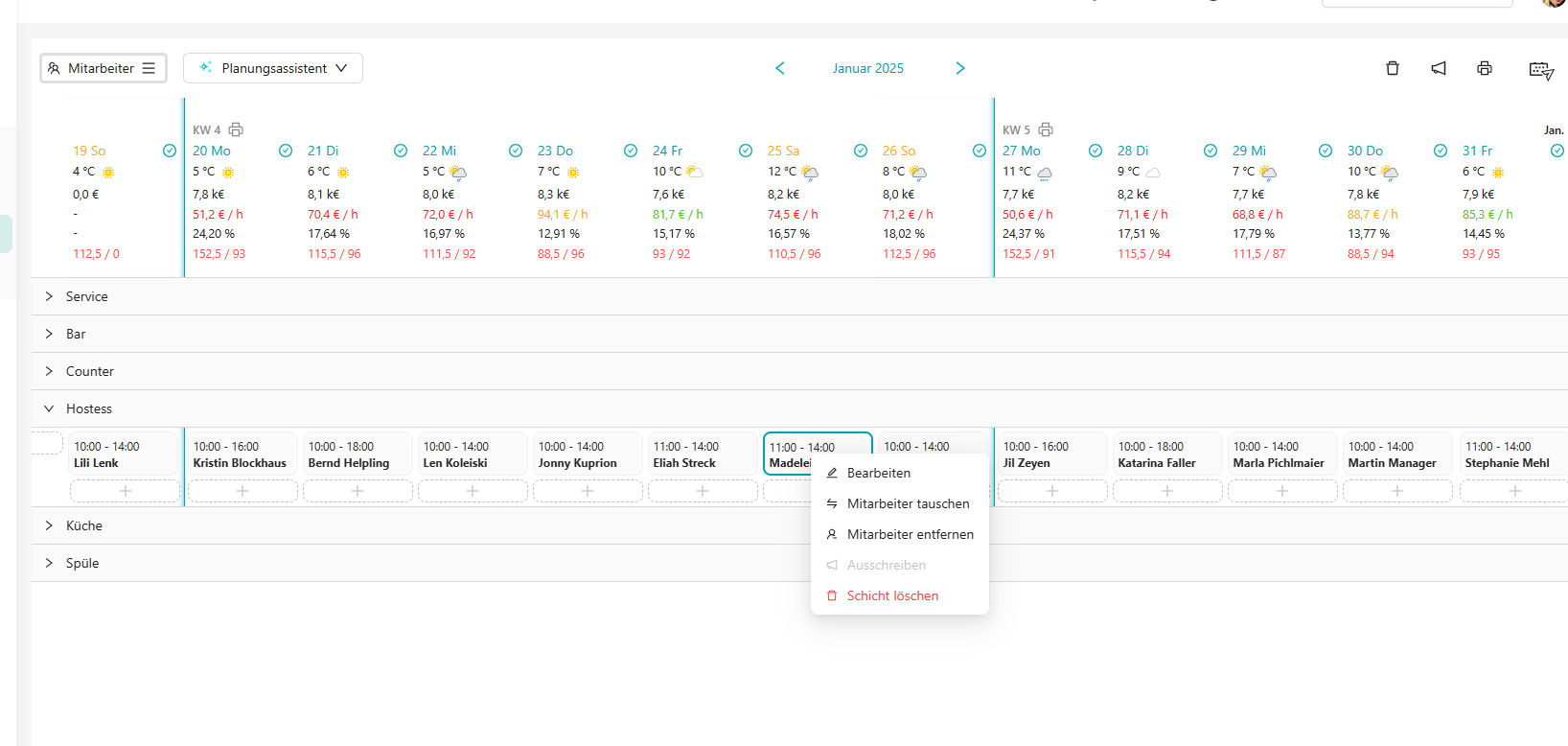
Im letzten Schritt kannst du den Dienstplan freigeben, sodass die Mitarbeiter:innen benachrichtigt werden.
Wie kann ich manuell in die Planung eingreifen?
Auch bei der automatischen Dienstplanung, liegt die volle Kontrolle über den Dienstplan bei dir. In keinem Schritt der automatischen Dienstplanung werden manuell Änderungen überschrieben, ohne dass dies vorher explizit bestätigt wurde. Es wird um dein bestehendes “Gerüst” herumgeplant.
In jedem Schritt kannst du deine Expertise nutzen, um genau den richtigen Dienstplan für dein Unternehmen zu erhalten.
Sind besondere Events geplant oder hat sich eine große Gruppe angekündigt? → Überschreibe die automatische Umsatzprognose durch deine Erwartung
Gibt es bestimmte Schichten, die jeden Tag genau gleich sein müssen, oder Mitarbeitende, die immer nur zur selben Zeit arbeiten können? → Lege Serienschichten an und weise ggf. Mitarbeitenden zu
Nach der automatischen Planung kannst du Schichten anpassen oder tauschen. Deine Mitarbeitenden werden erst informiert, wenn du den Dienstplan freigibst. Wie du den Dienstplan freigibst, erfährst du hier.
